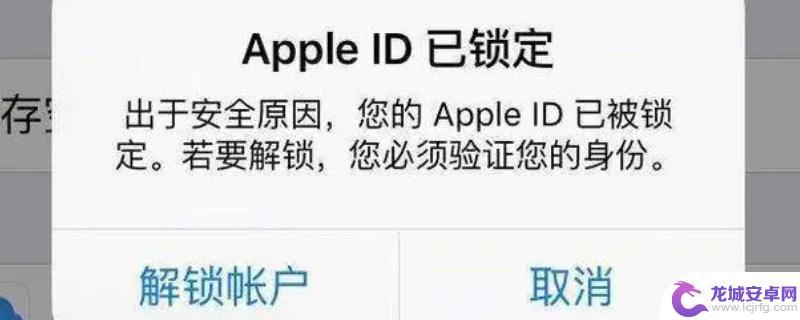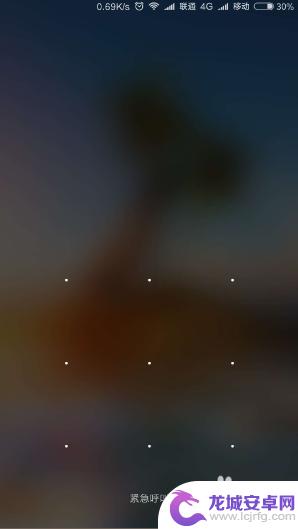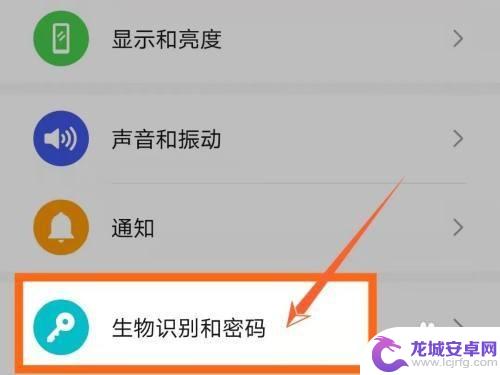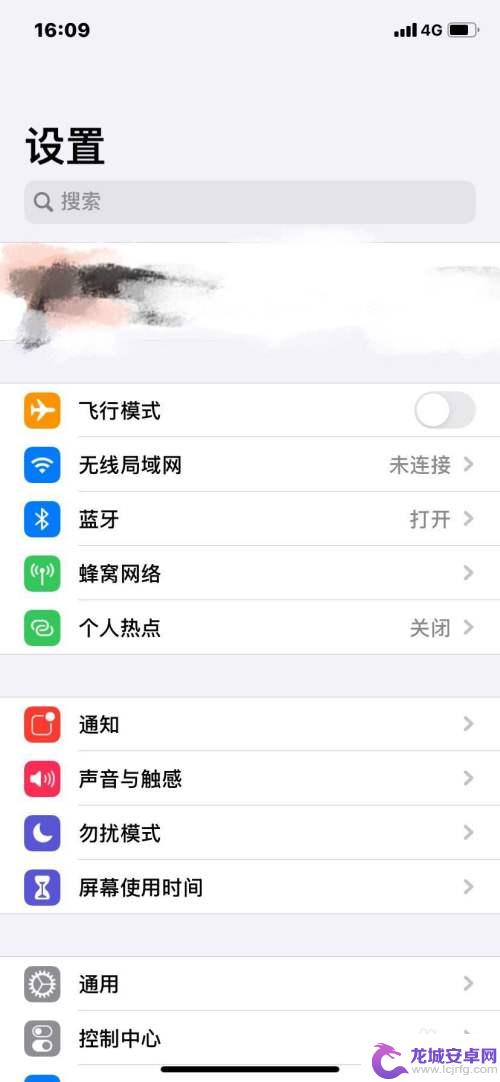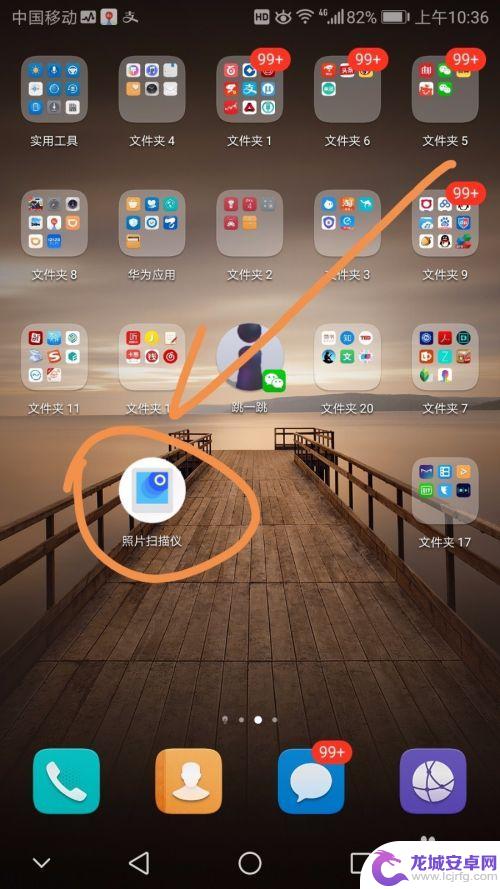手机多次输入密码被锁怎么办 解决 iPhone 反复输错密码导致手机锁定的技巧
在当今社会,手机已经成为人们生活中不可或缺的一部分,由于各种原因,我们有时会不小心输入错误密码,导致手机被锁定。特别是对于iPhone用户来说,反复输错密码后,手机会自动锁定,让人感到困扰。当我们的手机多次输入密码被锁时,我们该如何解决这个问题呢?本文将为大家分享一些解锁技巧,帮助您轻松应对这一情况。
解决 iPhone 反复输错密码导致手机锁定的技巧
通过以下三种方式,可以解除 iPhone 的锁定状态及清除锁屏密码。需要注意的是,由于 iOS 系统的安全保护机制,在设备已经锁定的状态下,清除锁屏密码的同时也会清除掉设备中所有的数据,无法单独清除锁屏密码。
如果设备系统是 iOS 15.2 或更新版本:
已经升级到 iOS 15.2 或更新版本、并且在设备上开启了“查找”功能的 iPhone,在输错密码被锁定后。屏幕右下角会出现“抹掉 iPhone”的选项,也就是说,在此情况下,不借助电脑即可清除 iPhone 的锁屏密码和锁定状态。

操作步骤如下:
1.轻点“抹掉 iPhone”,然后再次轻点“抹掉 iPhone”进行确认。
2.根据提示输入您的 Apple ID 密码以在您的设备上退出登录 Apple ID。
3.轻点“抹掉 iPhone”以清除锁屏密码和锁定状态。
当设备重新启动时,按照屏幕上的说明来重新设置您的设备,并设置一个新的设备密码即可。
如果没有在设备上看到“抹掉 iPhone”选项:
此情况下,需要将 iPhone 进入恢复模式后,连接电脑清除锁屏密码和锁屏状态。
将 iPhone 通过数据线连接到电脑,打开电脑端。此时由于 iPhone 是锁定状态,连接爱思时会提示未连接,请按如下步骤将手机设置为恢复模式:
将 iPhone 关机。然后在 iPhone 8、iPhone 8 Plus、iPhone X 及更新机型(包括 iPhone SE(第 2 代和第 3 代))上长按侧边按钮;在 iPhone 7 和 iPhone 7 Plus 机型上长按调低音量按钮,iPhone SE(第 1 代)和 iPhone 6s 及更早机型上长按主屏幕按钮;直到在 iPhone 上看到恢复模式屏幕,然后松开按钮。
(如果看到密码屏幕,则需要将 iPhone 关机并重新开始设置为恢复模式)
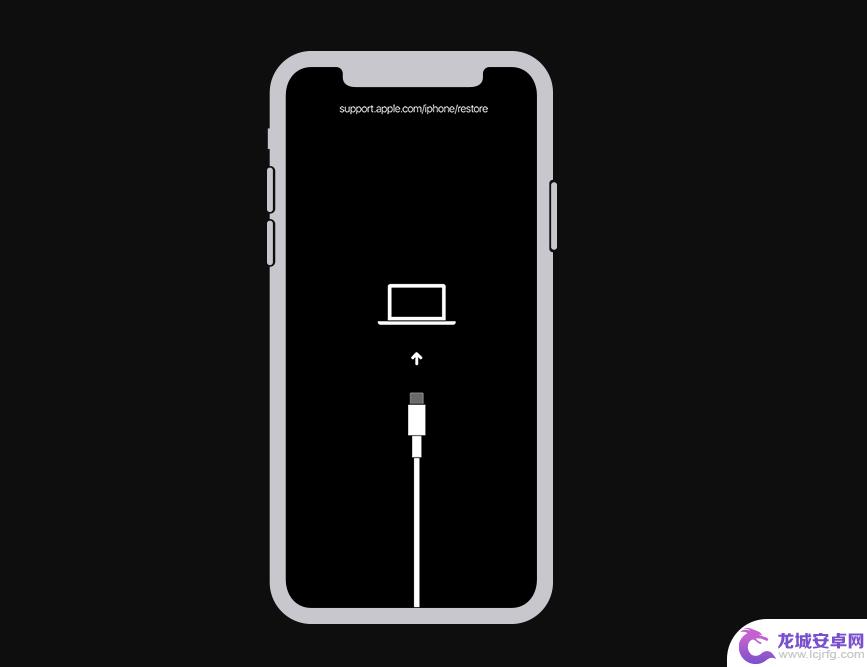
恢复模式屏幕
成功进入恢复模式后,客户端左边也会显示“恢复模式”。此时,可以在“智能刷机”-“一键刷机”界面选择固件,勾选“常规快速刷机”,然后点击“立即刷机”并耐心等待刷机完成。
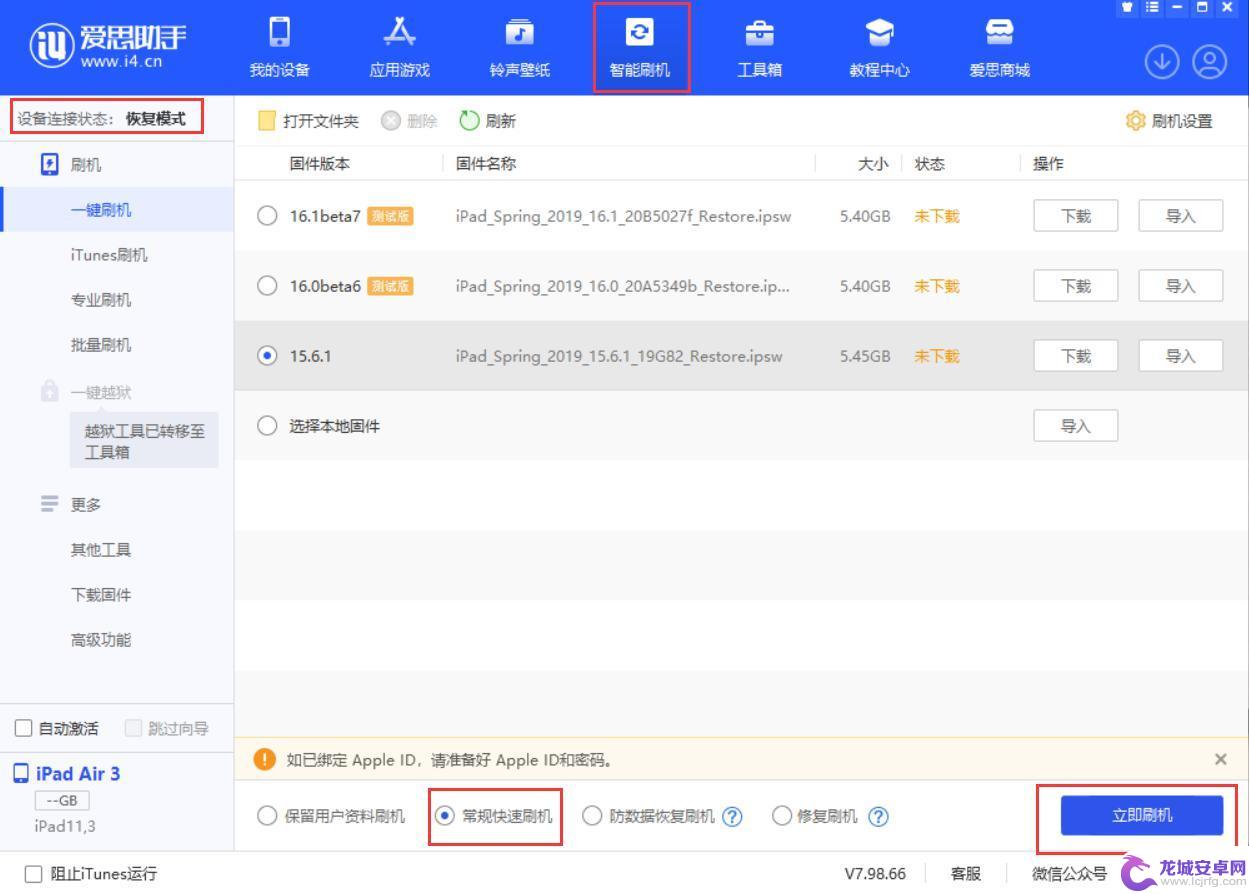
刷机完成后,会清除锁定状态和锁屏密码,可重新设置和开始使用设备。
没有电脑怎么办?
如果无法直接在手机上抹掉数据,身边也没有电脑。还可以通过“查找”中的还原功能来解除锁定或停用状态,但需要此前已经在 iPhone 上登录了 Apple ID 并且开启了查找功能。
其工作原理是远程抹掉设备,设备需要联网,抹掉之后手机会被还原,手机内的数据都会被清除。
操作步骤:在任意设备上(例如其它手机、平板),使用 Apple ID 登录苹果官网 iCloud.com,点击“查找 iPhone”,在地图上查找自己的 iPhone 并单击它,点击“抹掉 iPhone”后 iPhone 将被清除锁屏密码及锁定状态,同时恢复为原厂设置。
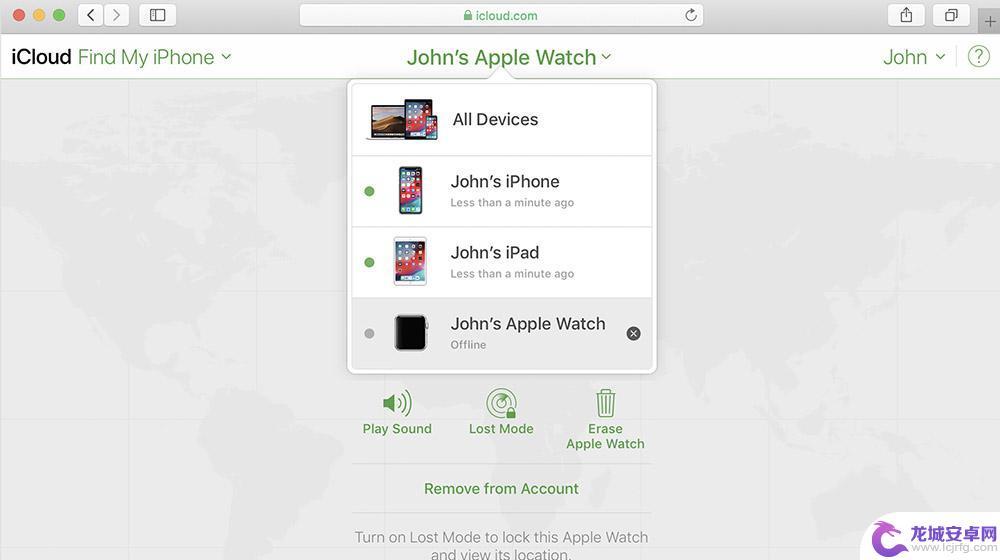
以上就是手机多次输入密码被锁怎么办的全部内容,如果遇到这种情况,你可以根据以上操作解决问题,非常简单快速,一步到位。
相关教程
-
苹果手机密码开不了机怎么办 iphone密码正确却无法解锁怎么办
苹果手机是很多人的首选手机品牌,但有时候我们可能会遇到密码正确却无法解锁的情况,当你输入正确的密码却无法开机时,可能是因为系统出现了故障或者密码输入次数过多导致手机被锁定。此时...
-
苹果手机密码按错多少次会被锁 苹果手机密码输错多少次会被锁定
苹果手机是目前市场上备受欢迎的智能手机之一,其安全性一直被广大用户所赞赏,为了进一步加强手机的安全性,苹果公司设定了密码输入错误次数超过一定限制后将会锁定手机的安全机制。根据官...
-
红米手机屏幕锁了忘记密码怎么办 红米手机忘记解锁密码怎么办
红米手机作为一款受欢迎的智能手机品牌,使用者遇到屏幕锁住或忘记解锁密码的情况并不罕见,当红米手机屏幕锁住或忘记密码时,可以尝试通过输入几次错误密码后出现的忘记密码选项来进行密码...
-
苹果4s手机停用怎么办 iphone4s停用了怎样解锁
苹果4s手机停用后,用户可能会遇到无法使用的问题,这时候就需要进行解锁操作,通常情况下,用户可以尝试通过输入正确的解锁密码来解决问题,但如果密码错误次数过多,手机将会被锁定。此...
-
手机密码怎么解除 手机锁屏密码取消方法
手机密码是为了保护手机用户的个人隐私和数据安全而设置的一项重要功能,有时候我们可能会忘记手机密码,或者不小心输错密码多次导致手机被锁屏。这时候我们就需要寻找一种解除手机密码的方...
-
如何取消华为手机开机密码设置方法 华为手机开机密码错误怎么办
华为手机开机密码设置是保护用户隐私和手机安全的重要功能之一,有时候我们可能会忘记设置的密码或者输入错误导致无法解锁手机。当我们遭遇华为手机开机密码错误时,应该如何解决呢?下面将...
-
如果手机的钉钉进不去了,该怎么办 钉钉闪退怎么办
在现代社会中手机已经成为我们生活中不可或缺的工具之一,而钉钉作为一款办公软件,更是许多人工作中必不可少的通讯工具。随着科技的不断发展,有时候我们也会遇到一些手机应用无法正常运行...
-
手机怎么设置海浪 手机拍摄海景的调色技巧
在如今智能手机摄影已经成为人们记录生活、分享美景的重要方式,而拍摄海景更是让人们无法抗拒的诱惑,要想用手机拍摄出令人惊艳的海景照片,除了抓住时机和构图外,调色也是至关重要的一环...
-
如何查苹果12手机激活日期 如何查询iphone12激活时间
苹果12手机作为一款备受瞩目的手机产品,其激活日期对于用户来说是一个重要的信息,想要查询iPhone12手机的激活时间,可以通过几种简单的方法来实现。通过查看手机设置中的关于信...
-
手机拍照如何转为电子版 用手机将纸质照片转电子照片步骤
当今社会,手机摄影已经成为人们记录生活的重要方式之一,对于一些珍贵的纸质照片,如何将其转为电子版成为了人们关注的问题。通过手机将纸质照片转为电子照片,不仅可以方便保存和分享,还...